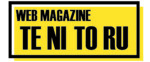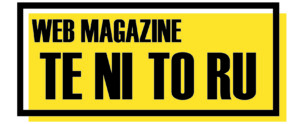「iPhoneなくした!」iPhoneを探す方法とは

Table of Contents
Toggle前提条件
- 「iPhoneを探す」の設定
- 「設定」アプリを開く: ホーム画面から「設定」を開きます。
- Apple IDをタップ: 画面の一番上にある自分の名前(Apple ID)をタップします。
- 「探す」を選択: 「探す」をタップします。
- 「iPhoneを探す」を選択: 「iPhoneを探す」をタップし、機能をオンにします。
- 「iPhoneを探す」機能をオンにする: この機能がオンになっていることを確認します。
- 「最後の位置情報を送信」をオンにする: バッテリーが少ない場合に最後の位置情報が自動的に送信されるように設定します。
紛失したiPhoneを探す方法
- 別のデバイスでiCloudにログイン
- 任意のデバイス(パソコン、iPad、他のiPhoneなど)でicloud.comにアクセスします。
- Apple IDとパスワードでログインします。
- 「iPhoneを探す」アプリを使用
- 別のiOSデバイスを持っている場合、「探す」アプリを開きます。
- Apple IDでログインします。
- デバイスを選択
- 画面上の「すべてのデバイス」をクリックし、紛失したiPhoneを選択します。
- iPhoneの位置を確認
- 地図上にiPhoneの現在地が表示されます。デバイスがインターネットに接続されていない場合、最後の位置が表示されます。
- アクションを実行
- 「サウンドを再生」: デバイスが近くにある場合、音を鳴らして見つけることができます。これはデバイスがサイレントモードであっても有効です。
- 「サウンドを再生」をクリックすると、iPhoneが音を出し始めます。
- 音は2分間持続し、iPhoneの位置を知らせてくれます。
- 「紛失モード」: 紛失モードにすると、デバイスをロックし、連絡先番号を表示するメッセージを表示できます。
- 「紛失モード」をクリックします。
- iPhoneのロック画面に表示するメッセージと連絡先番号を入力します。
- iPhoneがロックされ、紛失モードに入ります。iPhoneを見つけた人が連絡先番号に連絡できるようになります。
- 「iPhoneを消去」: iPhoneに保存されているすべてのデータをリモートで消去します。ただし、消去するとデバイスの位置情報を追跡できなくなります。
- 「iPhoneを消去」をクリックします。
- 確認メッセージが表示されるので、再度「消去」を選択します。
- iPhoneのデータがすべて消去されます。
- 「サウンドを再生」: デバイスが近くにある場合、音を鳴らして見つけることができます。これはデバイスがサイレントモードであっても有効です。
- 家族のデバイスを探す: ファミリー共有を設定している場合、家族のデバイスも「探す」アプリで確認できます。
- バッテリー残量が少ない場合: 「最後の位置情報を送信」がオンになっていると、バッテリーが非常に少なくなったときにiPhoneの最後の位置情報がAppleに送信されます。
これらのステップに従うことで、iPhoneが紛失した場合でも見つけやすくなります。
関連記事一覧

世界のユニークな祭りと伝統

海外旅行に最適なキャリーケース選びのポイントとおす...

ハーフバースデーってなに?由来とおすすめの祝い方
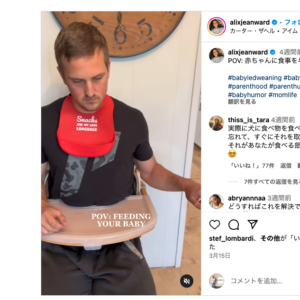
大人が赤ちゃんになった!?親の忍耐力が試される「離...

株式会社DMM.com証券
PR

キャンプで虫を撃退!虫除け対策と快適なアウトドアラ...

子供の自己肯定感を高める褒め方と叱り方のコツ

チャンキングで受験勉強を効率化!情報の整理と記憶のコツ

あなたはどうやって選ぶ?掃除機選びの完全ガイド

KDDI正規販売代理店 フルコミット(株)
PR

夏休みに訪れたい関東の心霊スポット 怖さ満点のおすす...

夏休みの水遊びで気をつけたい危険とその対策

夏の湿度を下げて快適に過ごすための方法と対策
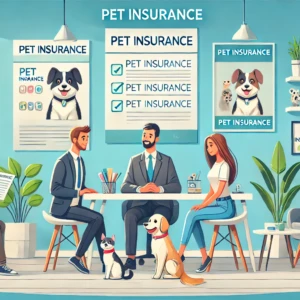
2024年最新!ペット保険の選び方とおすすめプラン

株式会社div
PR

夏休みに訪れたい関西の心霊スポット 怖さ満点のおすす...

日本の知られざる風習

柴犬の忠誠心と独立心:ユニークな習性を解説

育児疲れを軽減するセルフケアの方法

株式会社綜合キャリアオプション
PR

子供の感情コントロールをサポートするテクニック

健康的なライフスタイルのための睡眠の質を改善する方法

海外旅行中の病気対策:事前準備から現地での対応まで...

もう入りません!iPhoneのストレージが一杯になった時...

弁護士法人ひばり法律事務所
PR